Naprawdę lubię Mapy Google. Jestem ich fanem, odkąd pojawiły się po raz pierwszy. Możliwość przybliżenia niemal każdego miejsca na Ziemi jest niesamowita. A jednak, jakoś dopiero niedawno dowiedziałem się, jak tworzyć własne mapy z własnymi pinezkami, które mogę zapisywać i udostępniać oraz współpracować z innymi. Możesz chcieć zrobić coś podobnego, więc oto jak.
Po pierwsze, przejdź do Google Maps.
Następnie, kliknij na ikonę menu (hamburger, 3 poziome linie):
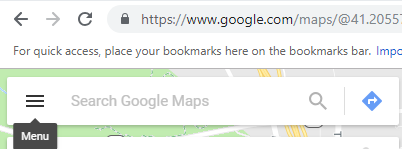
Następnie kliknij na „Twoje miejsca”. Jeśli jesteś coś jak ja, może być zaskoczony, że jest tak wiele rzeczy, które można zrobić z map, które są ukryte za tym menu!
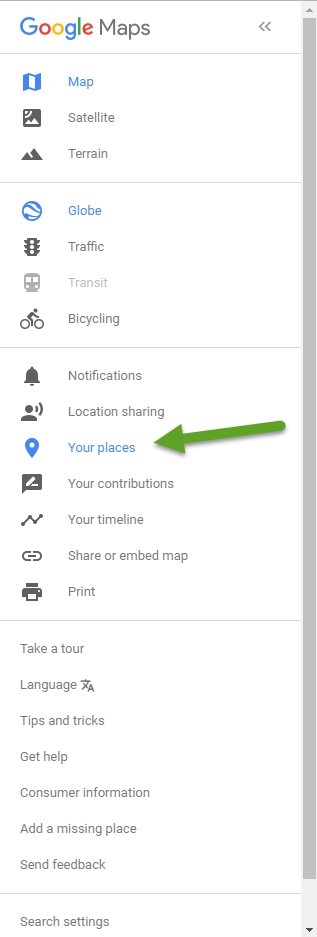
Z tego miejsca można ustawić swój adres domowy i adres pracy i zapisać inne lokalizacje. Chcemy otworzyć skrajnie prawą kartę, choć:
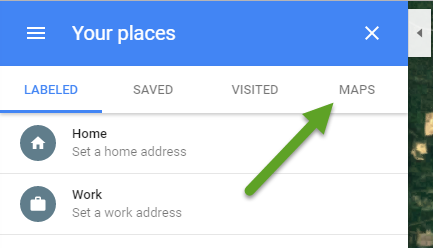
Aside: Nie wiem, jak kiedykolwiek przegapiłem tę funkcję o tworzeniu własnych map. To znaczy, to nie jest tak, że jest ukryty za pół tuzina różnych menu czy coś…
Kliknięcie na Mapy pokaże ci coś takiego:
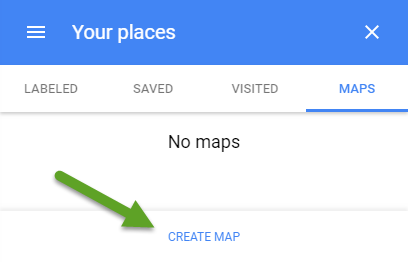
Kliknij „CREATE MAP”!!!!! Powinno to otworzyć nową kartę/okno w przeglądarce, której być może nigdy wcześniej nie widziałeś. Jesteś teraz w „Google My Maps”, co można powiedzieć, ponieważ jest nawet osadzony na samej mapie, jak pokazano poniżej:
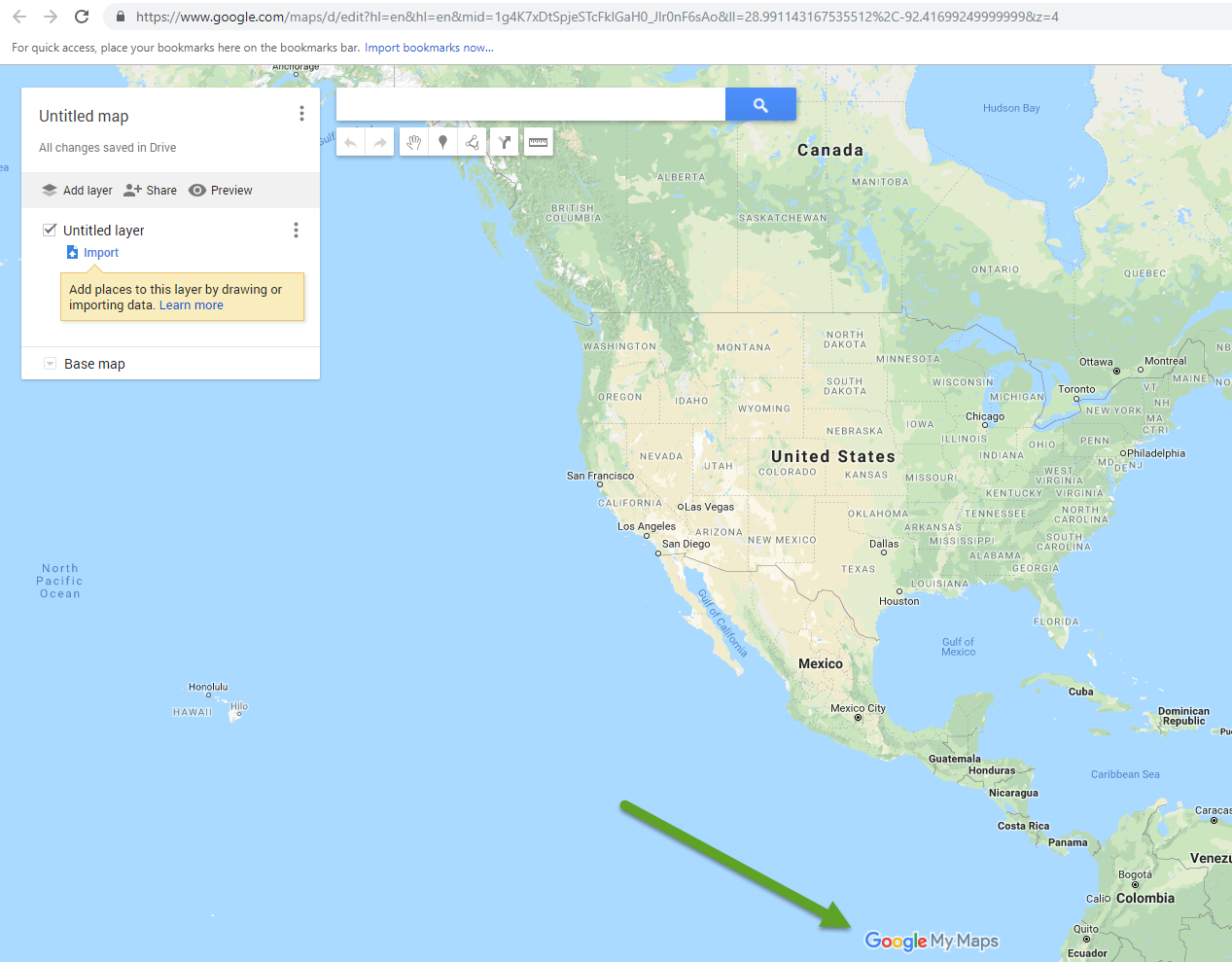
Z tego miejsca, w końcu, można utworzyć własną mapę. Oto niektóre cechy twojej mapy:
- Możesz nadać jej tytuł. Wystarczy kliknąć na „Untitled map” i zmienić go. Możesz również dodać opis.
- Możesz dodać warstwy. Warstwy są przydatne, ponieważ możesz wybierać, które z nich są widoczne. Na przykład, jeśli chcesz zaznaczyć na mapie kilka różnych rodzajów lokalizacji, możesz pogrupować je w warstwy, aby łatwo było skupić się na jednym rodzaju rzeczy naraz.
- Możesz udostępnić mapę, albo osobom prywatnym, albo swojej organizacji, albo publicznie:
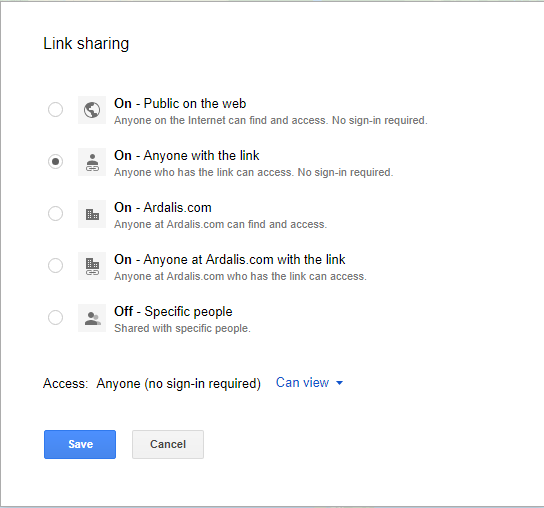
Udostępniłem tutaj przykładową mapę do sprawdzenia.
Ok, więc co jeszcze możesz zrobić? Cóż, nie jesteś ograniczony tylko do zwykłych Map Google z miastami i drogami i/lub zdjęciami satelitarnymi. Możesz również wybrać spośród następujących map bazowych:
- Mapa
- Satelita
- Teren
- Lekkie polityczne
- Mono City
- Proste. Atlas
- Light Landmass
- Dark Landmass
- Whitewater
Jeśli chcesz dodać kilka punktów danych, możesz zaimportować dane z pliku CSV, przesyłając go lub znajdując w swoim Google Drive. Nie mam takiej listy w tej chwili, chociaż.
Ostatnie i prawdopodobnie najważniejsze rzeczy, które możesz zrobić na swojej niestandardowej mapie to dodawanie punktów, rysowanie linii i mierzenie odległości. Lecę do Las Vegas na konferencję za kilka tygodni, więc użyjmy tego jako podstawy dla mojej niestandardowej mapy. Lecę z Cleveland (CLE) do Las Vegas przez Denver. Tak więc, najpierw wyszukuję lotnisko CLE, a następnie wybieram ikonę '+’, aby je dodać. Następnie klikam na ikonę 'stylu’ (lejąca się puszka farby, może?), która pojawia się po najechaniu myszą na punkt, aby dostosować kolor i ikonę używaną dla punktu na mapie:
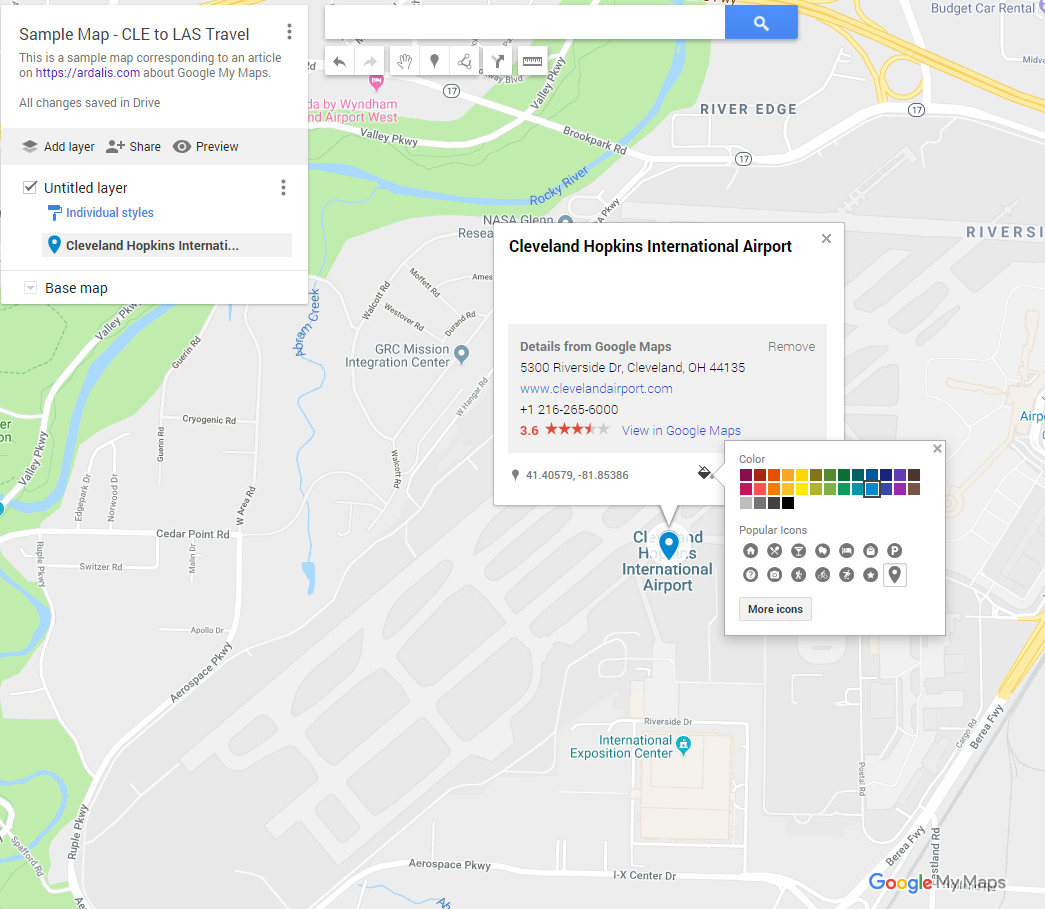
Ikon do wyboru jest mnóstwo, a można je filtrować według typu:
![]()
Robię to samo dla lotnisk DEN i LAS, dostosowując ich ikony i kolory. Powiększając, można łatwo zobaczyć 3 punkty:
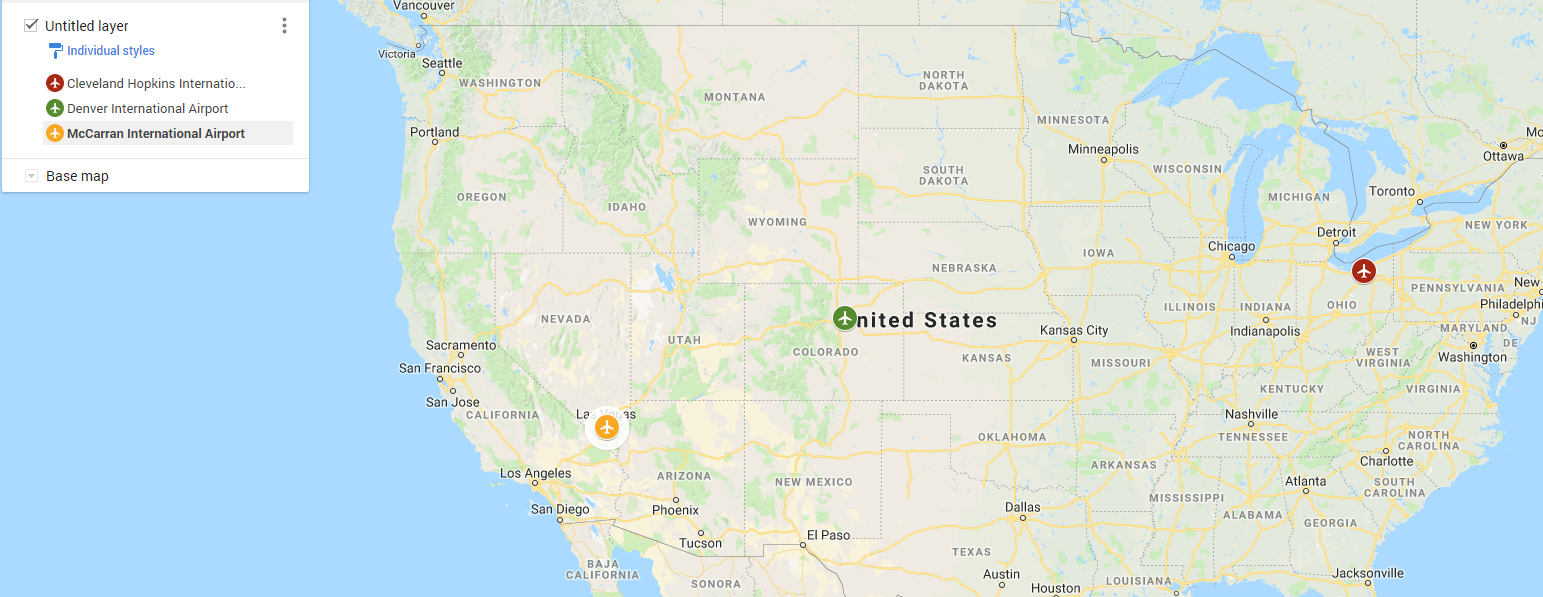
Aby narysować linię, kliknij ikonę Draw Line (Narysuj linię) poniżej paska wyszukiwania. Każde kliknięcie spowoduje dodanie nowego punktu do linii. Zupełnie nieintuicyjnie (przynajmniej dla mnie), sposobem na zatrzymanie rysowania dodatkowych punktów na linii i zapisanie jej jest dwukrotne kliknięcie. Po zakończeniu rysowania linii można dostosować jej kolor i grubość.
Następnie tworzę nową warstwę dla mojego hotelu w Las Vegas (MGM Grand), a następnie dodaję wskazówki dojazdu z lotniska do hotelu. Końcowy wynik wygląda tak:
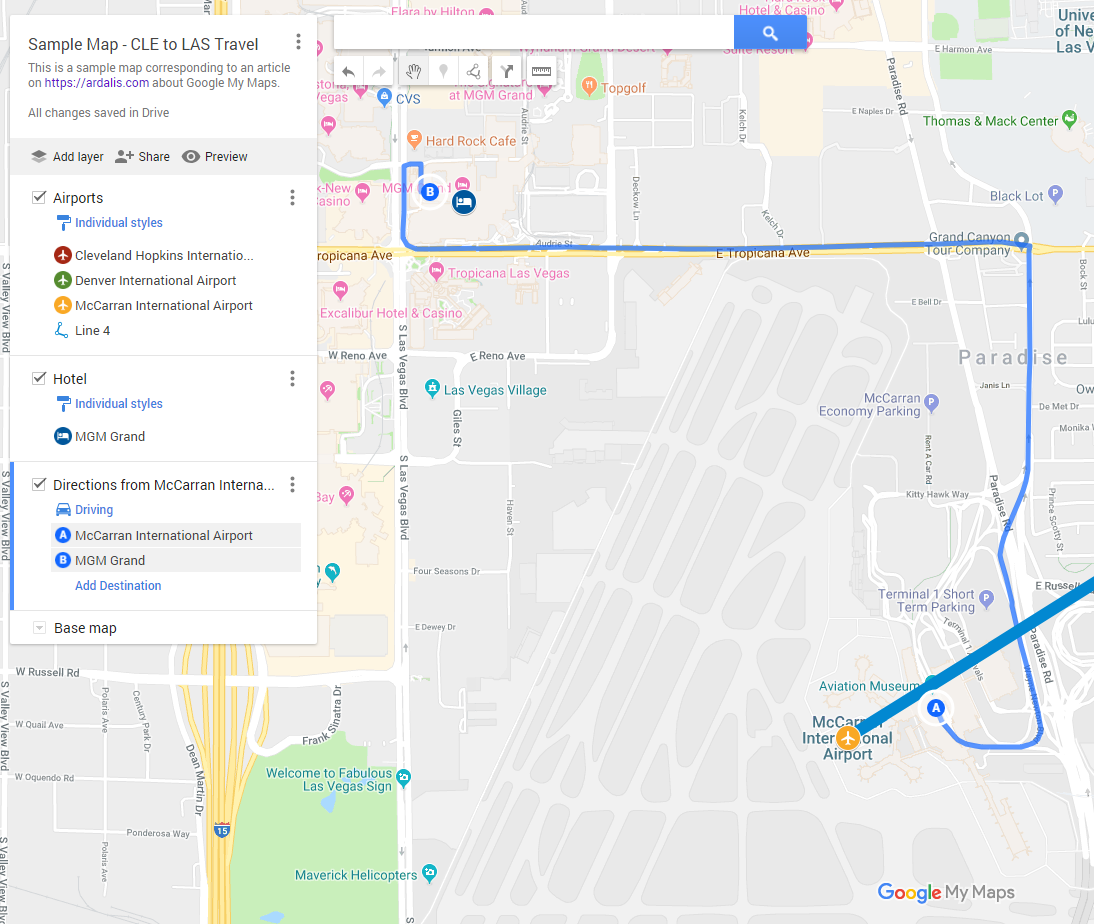
Jedną z ostatnich rzeczy, które możesz zrobić z Google My Maps, jest łatwy pomiar odległości między dwoma punktami. Na przykład, jeśli McCarron kiedykolwiek podejmie mnie na mój pomysł, aby zainstalować podziemny tunel dla pieszych lub metra z terminalu do południowego końca The Strip (Mandalay Bay), jak długo musiałoby być? Wystarczy kliknąć ikonę linijki pod polem wyszukiwania i wybrać dwa punkty, aby zobaczyć odległość:
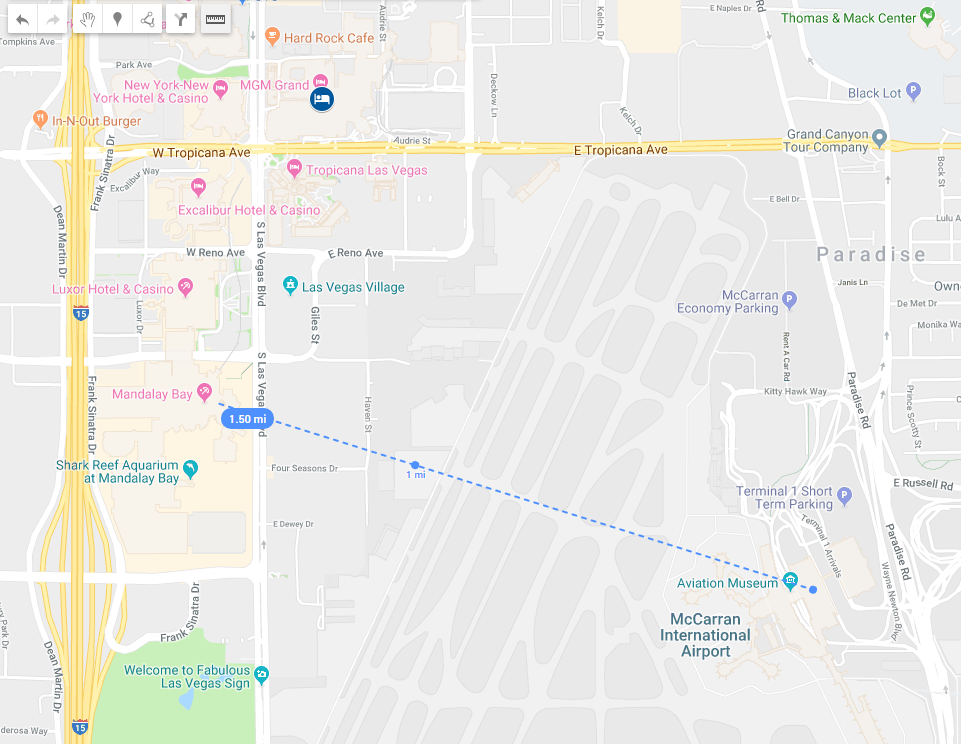
Wygląda na to, że byłoby to około 1,5 mili (2400m), co byłoby o wiele bardziej wydajne i szybkie niż próba podjęcia $15 cab/Uber z terminalu w górę Paradise Rd do Tropicana. Raz w Mandalay Bay, oczywiście, jest już łatwy transport w górę iw dół paska do różnych hoteli. To może nie działać, jeśli masz tony bagażu, ale dla ludzi z tylko carry-on to będzie dość łatwe (zwłaszcza dla tych, którzy przebywają w Mandalay Bay).
Anyway, mam nadzieję, że znalazłeś to pomocne. Sprawdź moją przykładową mapę i jeśli jesteś na twitterze i chcesz rozpowszechnić słowo, RT ten tweet:
Create and Share Custom Google Mapshttps://t.co/sGdYZ52ewo pic.twitter.com/gmHHkasQis
– Steve Smith (@ardalis) November 15, 2018
Thanks!
.